首页 / 教程
Win10下使用照片查看器时背景发黄怎么解决
2022-10-24 15:50:00
想必大家都了解,照片查看器是windows系统自带的看图工具,但是最近有win10系统用户发现有时候系统自带的照片查看器会出现背景发黄,这类问题在之前的Win7或Win8系列系统里面都会有,这个问题可以通过修改默认颜色配置文件能够解决,然而在Windows10系统里面,这一问题也能够通过相同的方式加以解决,下面,小编就将具体修改方法呈现如下:
推荐:
Windows 10免费下载教程
win8系统升级win10系统教程
1、首先在桌面单击右键选择“屏幕分辨率”,然后接着点击“高级设置”;
 Win10系统下使用照片查看器时图片背景发黄
Win10系统下使用照片查看器时图片背景发黄
2、接着在“颜色管理”选项卡中点击“颜色管理”;
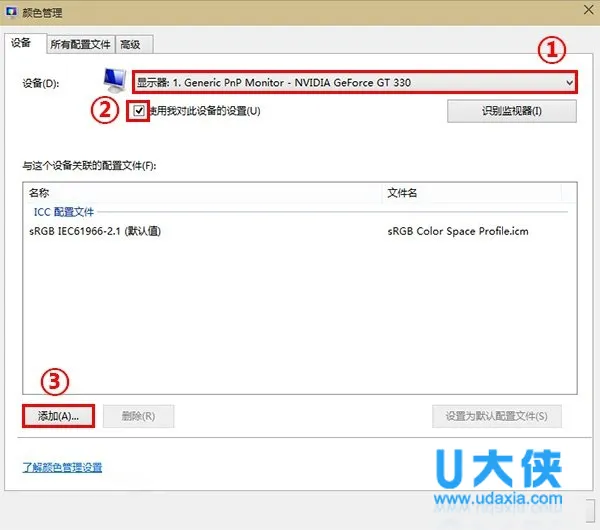 Win10系统下使用照片查看器时图片背景发黄
Win10系统下使用照片查看器时图片背景发黄
3、此时选择你的显示设备,然后勾选这个“使用我对此设备的设置”,继续点击“添加”按钮。
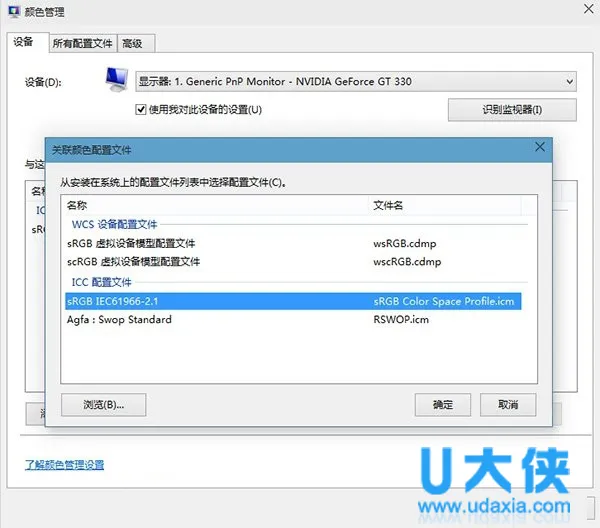 Win10系统下使用照片查看器时图片背景发黄
Win10系统下使用照片查看器时图片背景发黄
4、然后在“ICC配置文件”中,接着选择“sRGB IEC61966-2.1”后单击确定。
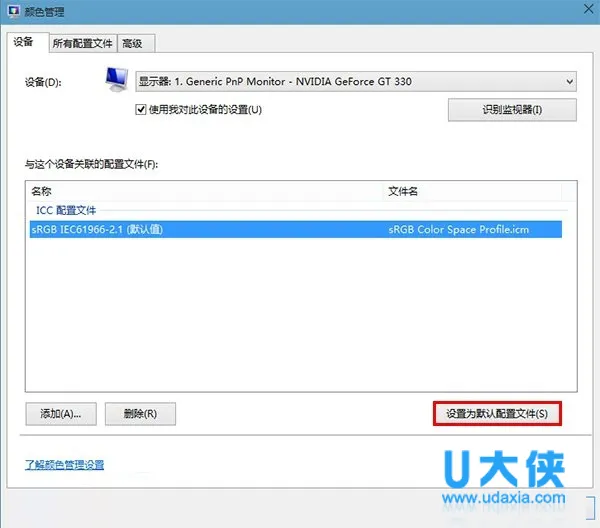 Win10系统下使用照片查看器时图片背景发黄
Win10系统下使用照片查看器时图片背景发黄
5、此时选中刚刚设定的配置文件,最后点击“设置为默认配置文件”,点击关闭保存即可。
通过上面的方法设置之后,Win10系统下使用照片查看器时图片背景发黄的问题就可以解决了,这样照片查看器图片背景颜色就能正常显示了,遇到这样问题的用户们可以根据上面的方法进行解决吧。更多精彩内容继续关注电脑知识网。
最新内容
| 手机 |
相关内容

windows10中设置 【Windows10中设
windows10中设置 【Windows10中设置用户账户的方法】,设置,方法,用户账户,点击,控制面板,界面,Win10下设置切换输入法需要打开电脑
windows10合盘步骤 【window10系统
windows10合盘步骤 【window10系统怎么合盘】,合盘,系统,步骤,镜像,磁盘,删除,1、右键点一下“此电脑”,在弹出的右键菜单中选择“管
wps文档设置下页标题栏 | wps凡是
wps文档设置下页标题栏 【wps凡是有标题一的都另起一页,设置方法求高手】,设置,标题栏,表格,文档,方法,高手,1.wps凡是有标题一的都
wps设置单词在同一行 | 英文单词在
wps设置单词在同一行 【英文单词在wps中换行时总被分开,解决】,解决,单词,教程,功能关闭,点击,设置,1.英文单词在wps中换行时总被分
为wps中插入背景颜色 | wps设置默
为wps中插入背景颜色 【wps设置默认的背景颜色,白色看着太刺眼了】,背景颜色,默认,怎么设置,插入,颜色,打开,1.wps怎么设置默认的背
wps将艺术字变成渐变色 | WPS文字
wps将艺术字变成渐变色 【WPS文字颜色渐变做】,文字,颜色渐变,怎么做,颜色,艺术字,渐变色,1.WPS文字颜色渐变怎么做一、首先,打开WPS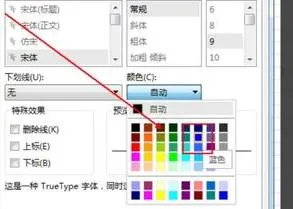
更改wps批注颜色 | 在wps中,修改批
更改wps批注颜色 【在wps中,修改批注的颜色】,批注,颜色,修改,更改,教程,点击,1.在wps中,如何修改批注的颜色一、首先,打开WPS程序,然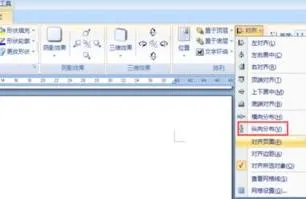
wps间隔列设置一种颜色 | wps表格
wps间隔列设置一种颜色 【wps表格隔行变色】,颜色,表格,隔行变色,隔行,设置,显示,1.wps表格如何隔行变色wps表格隔行变色的步骤如下










